Unduh dan Simpan Film dari Aplikasi Film & TV Windows 10
Microsoft Windows 10 Pahlawan Pemotongan Tali Pusat / / March 17, 2020
Terakhir diperbarui saat

Meskipun streaming film dan acara TV sangat bagus, kadang-kadang Anda perlu mengunduh film atau acara TV yang Anda beli dari Microsoft untuk ditonton secara offline.
Sejak Microsoft dan Film Anywhere telah bergabung, aplikasi Film & TV di Windows 10 jauh lebih menarik. Ini memberi Anda pilihan lain yang layak untuk membeli film digital. Sebelum kemitraan, film yang Anda beli dari Microsoft hanya dapat ditonton di perangkat Windows 10. Tapi sekarang, film yang Anda beli dari Microsoft, Google, Amazon, Apple, atau Vudu semuanya akan disinkronkan di loker digital berbasis cloud pusat.
Meskipun ini memungkinkan Anda untuk menonton film di perangkat yang berbeda, kadang-kadang Anda menginginkan film yang praktis saat Anda offline. Dan Microsoft memungkinkan Anda untuk mengunduh film yang telah Anda beli. Berikut ini adalah cara mengunduh film yang Anda beli dan mengelola tempat penyimpanannya.
Unduh Media yang Dibeli pada Windows 10
Untuk mengunduh film dan acara TV Anda sudah membeli, buka aplikasi Film & TV dan buka Dibeli bagian. Di situlah Anda akan menemukan semua film dan acara TV yang Anda beli dari Microsoft. Di sini Anda juga akan menemukan semua film yang memenuhi syarat yang disinkronkan dengan Movies Anywhere. Klik pada film yang ingin Anda unduh dan pada layar berikut klik Unduh tombol di bawah deskripsi.

Kemudian pilih kualitas yang ingin Anda unduh. Jelas, jika ruang drive menjadi masalah, Anda ingin mengunduh versi resolusi yang lebih rendah. Perlu dicatat bahwa dengan Film Anywhere, Anda dapat mengunduh film yang dibeli dari toko lain ke PC Windows Anda - yang merupakan bagian dari daya tariknya.
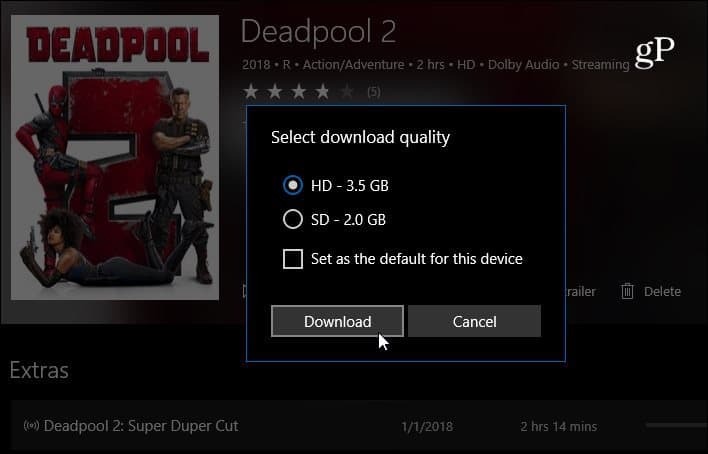
Untuk menghapus film atau acara TV yang diunduh, cukup klik judulnya dan klik tombol "Hapus unduhan" di bawah deskripsi.
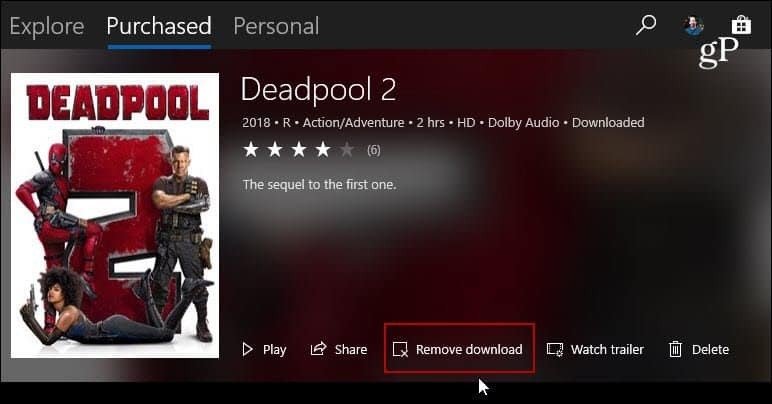
Ubah Tempat Film yang Diunduh Disimpan
Film yang Anda unduh disimpan di drive lokal Anda secara default. Tetapi Anda mungkin ingin mengubah perilaku itu, terutama jika Anda memiliki drive berkapasitas rendah. Anda dapat mengubahnya sehingga mereka mengunduh ke drive eksternal atau drive jaringan. Untuk melakukan itu, buka aplikasi Film & TV dan masuk ke Pengaturan dan klik "Ubah pengaturan penyimpanan Anda" dari menu.

Aplikasi Pengaturan akan diluncurkan dan membawa Anda ke bagian Penyimpanan. Dari sini, pilih "Ubah tempat konten baru disimpan" di bawah Lebih banyak pengaturan penyimpanan bagian.
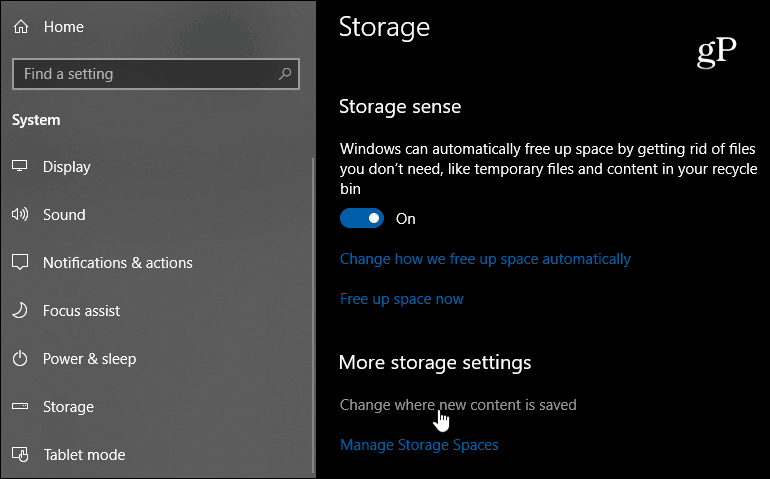
Pada layar berikutnya, Anda dapat mengubah tempat berbagai media dan item lainnya disimpan. Dari "Film baru dan acara TV akan disimpan" dan pilih drive yang Anda inginkan lalu klik Terapkan.
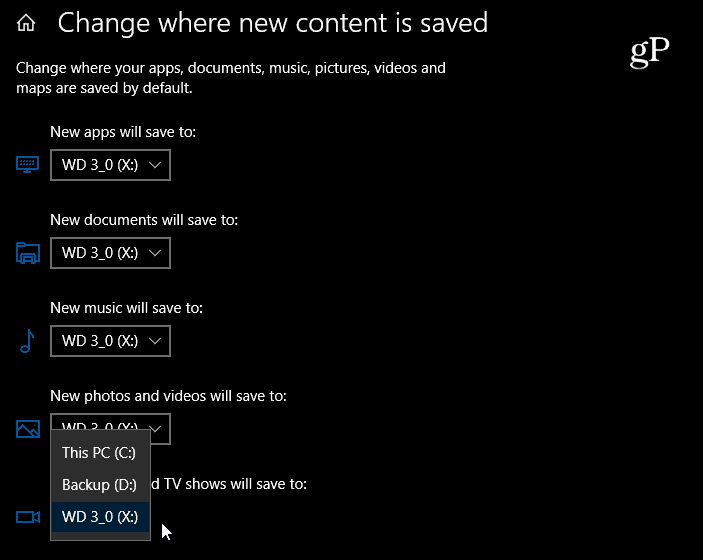
Sementara artikel ini berfokus pada mengunduh film ke perangkat Windows 10 Anda, Anda juga dapat mengunduh acara TV yang Anda beli dari Microsoft Store. Cukup ikuti langkah-langkah yang sama seperti yang Anda lakukan dengan film. Dan ketika ada konten video yang tersedia di PC Windows 10 Anda saat Anda offline, ingatlah bahwa Anda bisa mengunduh film dan TV Netflix, terlalu.
